
Vihreä tausta ‑tehosteen luominen Macin iMoviessa
Voit kuvata videon vihreän tai sinisen taustakankaan edessä ja leikata sitten kuvatun kohteen pois ja lisätä sen toisen videoklipin päälle. Tätä kutsutaan vihreän taustan tai sinisen taustan tehosteeksi. Voit esimerkiksi kuvata ystäväsi tanssimassa vihreän tai sinisen taustakankaan edessä ja lisätä videon tähtitaivasta esittävän klipin päälle, jolloin näyttää siltä kuin ystäväsi tanssisi taivaalla.
Voit vetää vihreän taustan tai sinisen taustan klipin myös yksivärisen taustan tai animoidun taustan klipin päälle.
Jos videosi kohde on vihreä tai pukeutunut vihreään vaatteeseen, tallennus tulisi tehdä sinisen taustan edessä. Vastaavasti jos videosi kohde sisältää sinistä väriä tai on pukeutunut siniseen vaatteeseen, tallennus tulisi tehdä vihreän taustan edessä.
Alkuperäisen klipin ääni ja vihreän tai sinisen taustan klipin ääni toistetaan yhtäaikaisesti. Voit pienentää kumman tahansa klipin äänenvoimakkuutta siten, että toisen klipin ääni erottuu paremmin. Jos haluat lisätietoja, katso Äänitehosteiden lisääminen Macin iMoviessa.
Vihreän taustan tai sinisen taustan tehosteen käyttäminen
Valitse Macin iMovie-apissa
 aikajanalla klippi tai alue, joka on kuvattu vihreää tai sinistä taustakangasta vasten, ja vedä se projektissasi olevan klipin päälle.
aikajanalla klippi tai alue, joka on kuvattu vihreää tai sinistä taustakangasta vasten, ja vedä se projektissasi olevan klipin päälle.Kun näet vihreän lisäyskuvakkeen (+), vapauta hiiren painike.
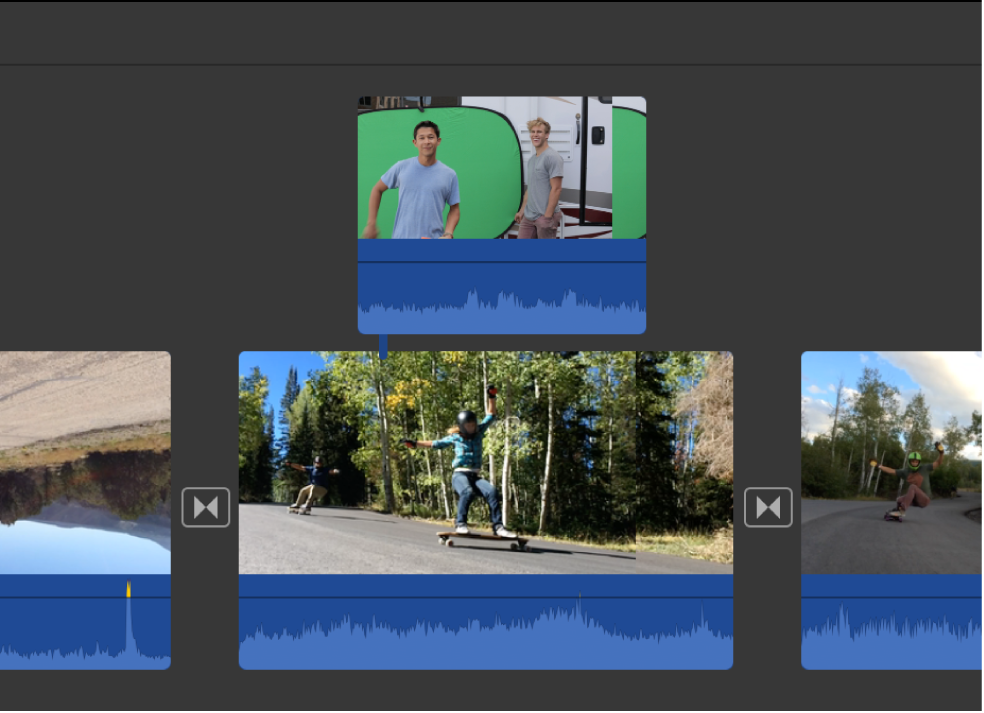
Jos videopeittosäätimet eivät ole näkyvissä, klikkaa Videopeittoasetukset-painiketta.

Klikkaa vasemmalla olevaa ponnahdusvalikkoa ja valitse Vihreä/sininen tausta.
Klipistä, joka kuvattiin vihreää tai sinistä taustaa vasten, poistetaan katseluikkunassa vihreä tai sininen väri. Sen alla oleva klippi näkyy aiemmin vihreän tai sinisen alueen läpi siten, että muodostuu yhdistelmäkuva.
Väri, jonka iMovie poistaa, perustuu toistopaikan kohdassa olevan kehyksen vallitsevaan väriin, kun valitset ponnahdusvalikosta Vihreä/sininen tausta. Jos toistopaikan alla oleva kehys ei edusta muuta klippiä, voit sijoittaa toistopaikan uudelleen ja valita tehosteen uudelleen.
Jos haluat sijoittaa vihreän tai sinisen taustan klipin uudelleen, vedä se eri kohtaan klipissä tai toiseen klippiin. Voit myös pidentää tai lyhentää klippiä vetämällä sen päistä.
Jos haluat käyttää muutoksia, klikkaa Vihreä/sininen tausta -säätimien Käytä-painiketta
 .
.
Vihreän taustan tai sinisen taustan tehosteen säätäminen
Valitse Macin iMovie-apissa
 aikajanalla vihreän taustan tai sinisen taustan klippi.
aikajanalla vihreän taustan tai sinisen taustan klippi.Jos Vihreä/sininen tausta -säätimet eivät ole näkyvissä, klikkaa Videopeittoasetukset-painiketta.

Tee jokin seuraavista:
Päälle asetetun klipin reunojen pehmeyden säätäminen: Vedä Pehmeys-liukusäädintä.

Vihreän taustan tai sinisen taustan klipin alueiden eristäminen: Klikkaa Rajaa-painiketta ja erota kohde etualan klipistä vetämällä kehyksen kulmista.
Vihreän taustan tai sinisen taustan klipin alueiden siistiminen: Klikkaa Siisti-painiketta ja vedä vihreän taustan tai sinisen taustan klipissä erillään olevien osien yli, joiden et halua näkyvän.
Aina kun vedät, iMovie määrittää uuden valinnan perusteella, mitä siistitään.
Vinkki: Pehmeys on asetettava ennen Siisti-painikkeen klikkaamista. Jos säädät pehmeyden Siisti-painikkeen käytön jälkeen, taustan siistimisvalinta nollataan ja se on valittava uudelleen.
Jos haluat käyttää muutosta, klikkaa vihreä/sininen tausta -säätimien Käytä-painiketta
 .
.